# 2024 års 10 bästa urklippshanterare för Mac-användare
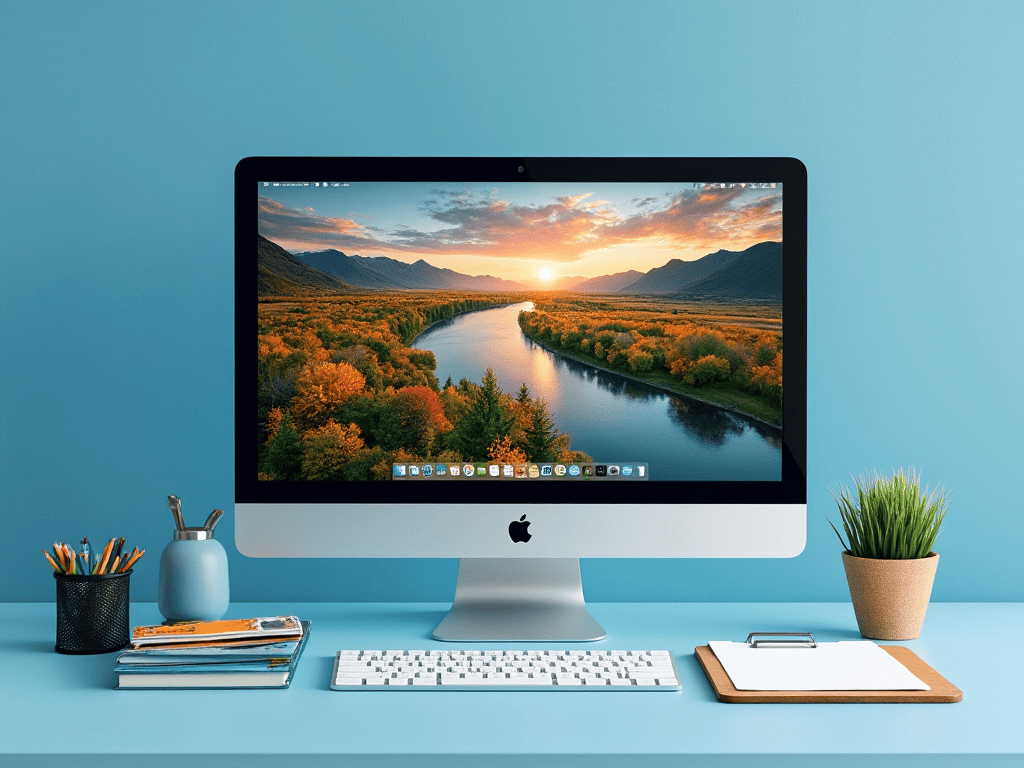
Urklipp är en oumbärlig funktion i Mac-systemet som gör att användare enkelt kan kopiera och klistra in olika typer av innehåll. Tyvärr är den inbyggda urklippsfunktionen i macOS ganska grundläggande och kan bara lagra det senaste kopierade objektet. Lyckligtvis finns det många utmärkta tredjeparts urklippshanterare på marknaden som kan förbättra denna funktion och tillfredsställa olika användares behov.
Denna artikel kommer att introducera 10 utmärkta urklippshanterare för Mac för att hjälpa dig att välja det mest lämpliga verktyget för dina behov.
# 1. CleanClip – Redaktörens val
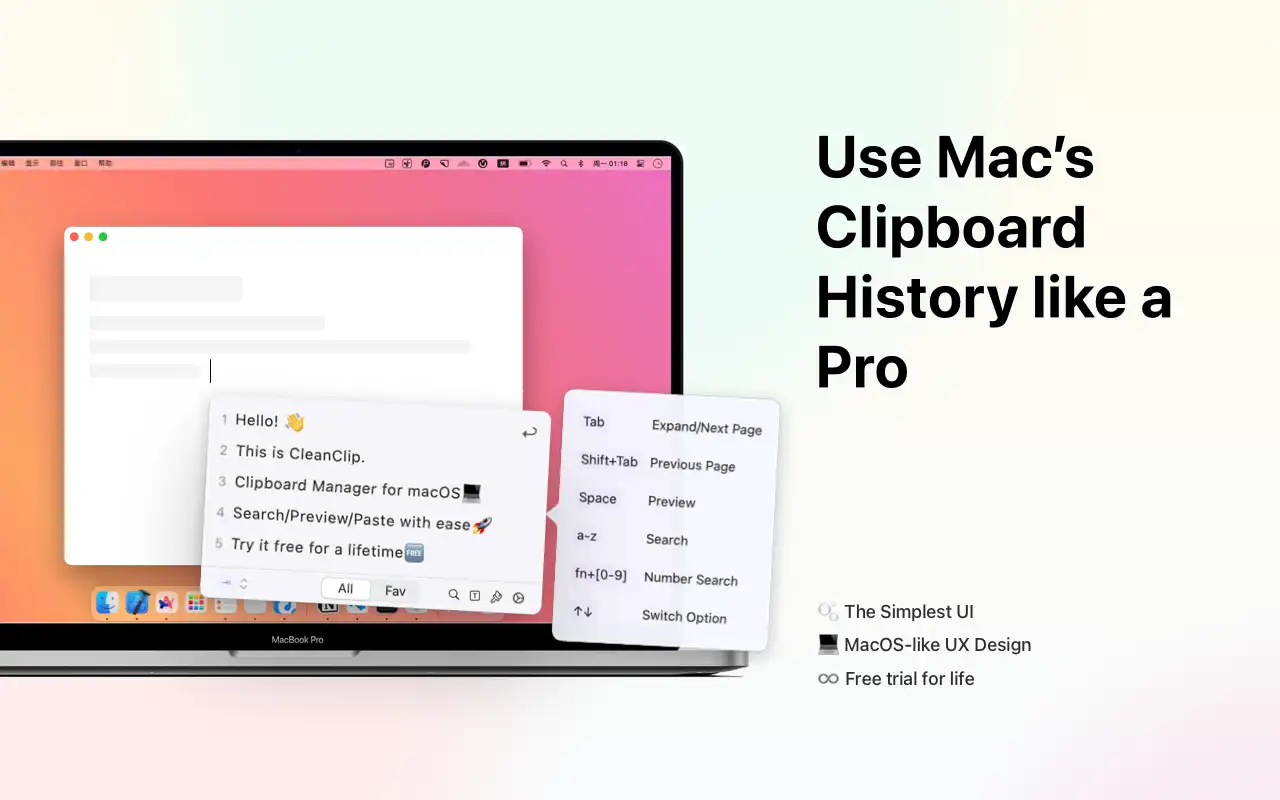
CleanClip är en kraftfull och användarvänlig urklippshanterare, utformad för Mac-användare. Den kan inte bara lagra allt du kopierar utan begränsning, den erbjuder också många unika funktioner som gör den till en av de bästa urklippshanterarna på marknaden.
CleanClips kärnkompetens ligger i sin systemnivåupplevelse och kraftfulla organiseringsfunktioner:
- Systemnivåupplevelse:
CleanClips gränssnitt är perfekt integrerat med macOS och ger en sömlös användarupplevelse. Dess snabbmeny gör att användare snabbt kan få tillgång till och använda urklippsinnehåll med hjälp av enkla tangentbordskommandon (⌘ + 😉, utan att behöva lämna sitt aktuella arbetsområde.
- Kraftfulla organiseringsfunktioner:
CleanClip erbjuder en huvudfönsterfunktion, som stöder skapandet av oändliga favoriter och smarta listor, vilket gör det enkelt för användare att organisera och hantera stora mängder urklippsinnehåll.
- Stöd för klippa kö
CleanClip stöder klippa i ordning, perfekt för olika arbetsflöden som kräver omfattande kopiera och klistra in.
- Fullständig formatstöds
CleanClip stöder olika datatyper, inklusive text, bilder, filer osv. och stöder till och med specifika applikations privata format.
- Intelligenta funktioner
CleanClip erbjuder kraftfulla sökfunktioner, stöd för pinyin-sökning, hex-kodstöd och snabb klippseparation.
- Flerspråkigt stöd
CleanClip stöder flera språk, inklusive kinesiska, engelska och mer för att tillgodose olika användares behov.
Pris: Gratis att använda de flesta funktioner, premiumfunktioner kräver prenumeration.
# 2. Copy 'Em – Funktionellt val
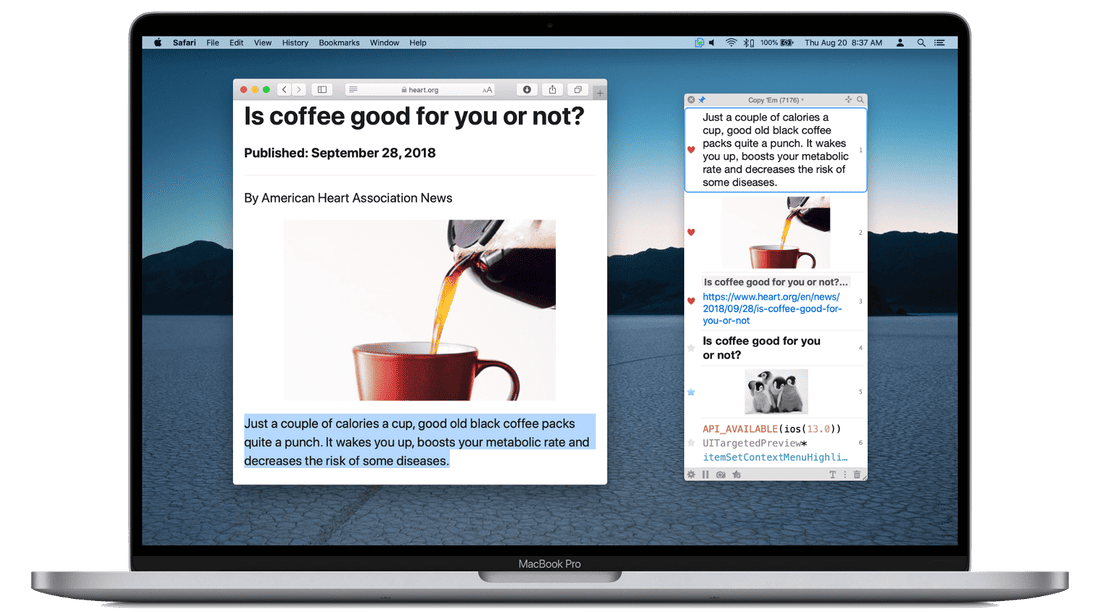
Copy 'Em är en fullfjädrad urklippshanterare. Den kan lagra en mängd olika typer av kopierat innehåll utan begränsning, inklusive text, bilder, PDF-filer, färgkoder och filer. Eftersom Copy 'Em också har en motsvarande version för iOS-enheter, kan användare enkelt synkronisera urklippsinnehåll mellan Mac, iPhone och iPad.
Som många andra urklippshanterare, kan användare komma åt hela listan med kopierade objekt via menyradens ikon. Dessutom stöder Copy 'Em organisation av objekt i listor som kan dras och sorteras för snabb åtkomst. En annan praktisk funktion är möjligheten att pausa Copy 'Em för att använda den inbyggda urklippshanteraren i Mac vid behov.
Fördelar
- Rent gränssnitt
- Stöd för innehållklassificering för snabb åtkomst
- Erbjuder segmenteringsfunktion
- Kan synkroniseras med iOS-enheter
Pris: $14.99
# 3. CopyClip 2 – Uppgraderad version av CopyClip
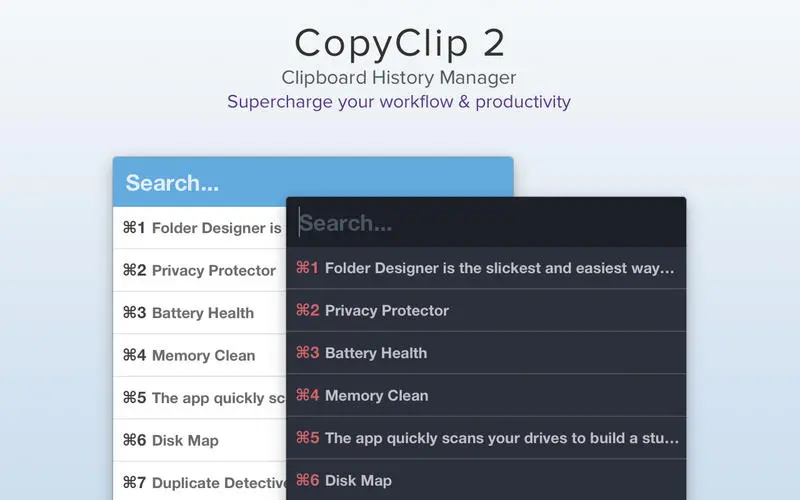
CopyClip 2 är en uppgraderad version av den populära urklippshanteraren CopyClip. Jämfört med tidigare version har den fler avancerade funktioner. Förutom att kunna kopiera olika innehåll till urklippet stöder CopyClip 2 lagring av formaterad text och kan ställas in för att inte spara kopierade objekt från vissa applikationer.
CopyClip 2 är beläget på Mac:s menyrad, där användare kan få åtkomst genom att klicka eller använda tangentbordskommandot Control+Shift+Space. Trots förbättrade funktioner finns det fortfarande några problem när det gäller hantering av bilder eller tabeller. För användare av tidigare iteration är denna uppgraderade version definitivt värt att pröva.
Fördelar
- Stöd för att fästa kopierade objekt
- Snabb åtkomst till kopierad text eller länkar
- Stöd för MacBook med Touch Bar
Nackdelar
- Problem med att hantera bilder och tabeller
- Priset är något högt i förhållande till funktionerna
Pris: $7.99
# 4. Pasty – Användarvänlig urklippshanterare
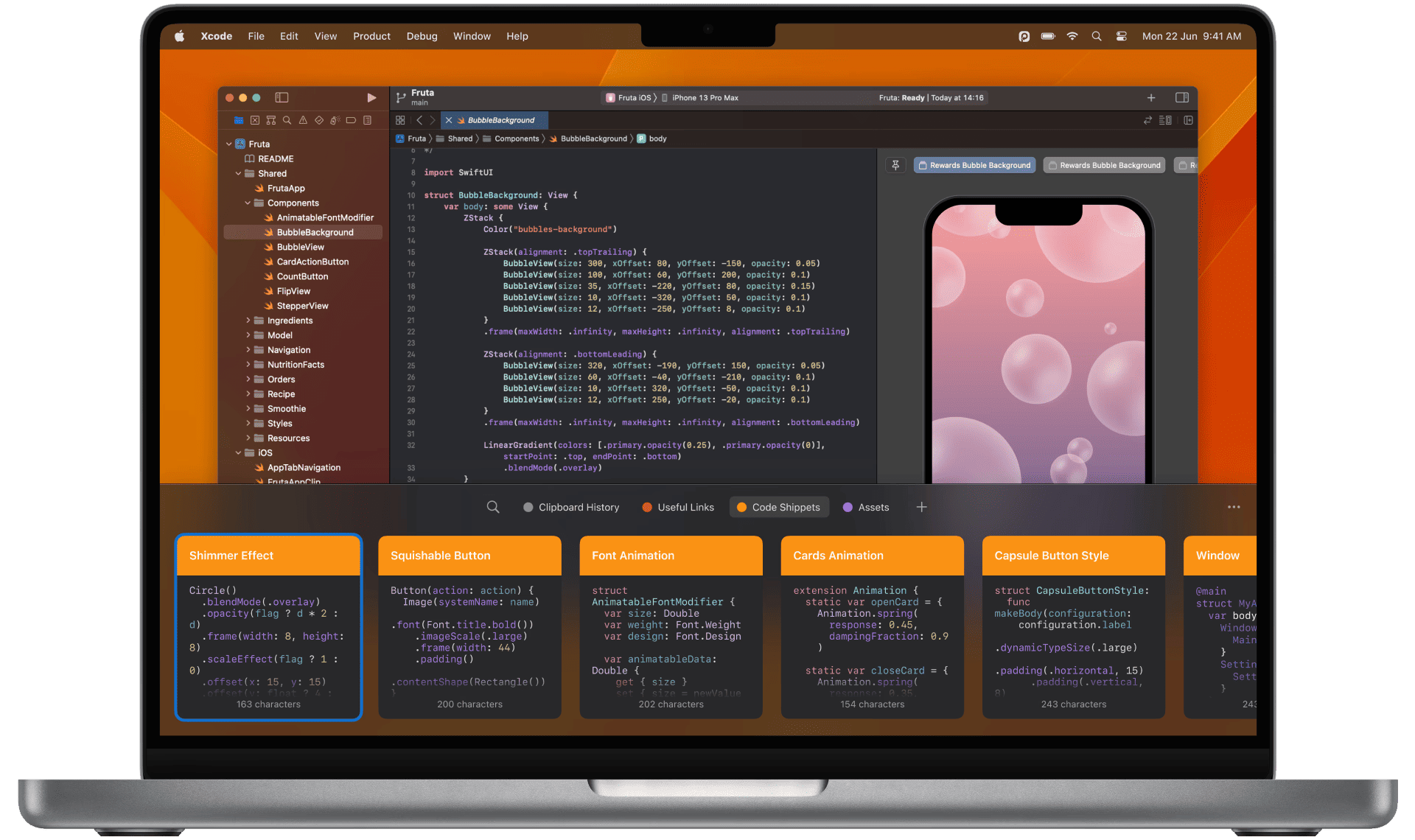
Om du inte gillar utseendet på traditionella urklippshanterare är Pasty ett bra alternativ. Den har en modern gränssnittsdesign och fungerar utmärkt. Pasty stöder kopiering av bilder, stora mängder text och olika datatyper mellan applikationer.
När du använder tangentbordskommandon för att få tillgång till kopierade data, märker du att Pasty stöder skapandet av olika rum för att enkelt organisera de kopierade innehållen. Dessutom erbjuder den en intelligent sökfunktion som använder textigenkänning för att söka efter önskat innehåll i olika filer, bilder och texter.
Fördelar
- Minimalistisk användargränssnitt
- Rumsfunktion för projektsorganisation
- Intelligent sökfunktion
Pris: Gratis (köp inuti appen från $0.99)
# 5. Maccy – Lättvikts urklippshanterare
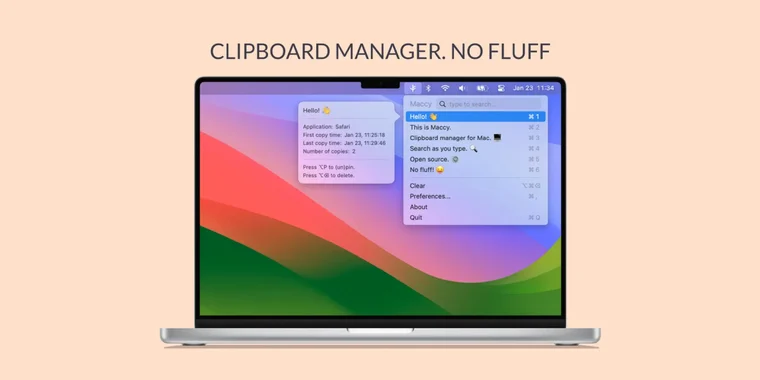
Maccy är en öppen källkods, lättvikts urklippshanterare som kan spara och ge användare snabb åtkomst till kopierade data. Tack vare det lättviktiga designen och att den främst är tangentbordsbaserad, är den mycket snabb. Dessutom stöder Maccy användare att välja huruvida de vill behålla formatet på klistrade innehåll.
Maccys utvecklare har byggt denna applikation med hjälp av den ursprungliga macOS UI, vilket innebär att dess utseende och användarfunktion liknar systemets egna applikationer. Som öppen programvara kan användare hämta källkoden från GitHub och anpassa den efter behov.
Fördelar
- Stöd för tangentbordsoperatörer
- Kan kopiera bilder
- Stöd för hexadecimala färgkoder
Pris: $9.99
# 6. PastePal – Klipp-synkroniseringsverktyg med modern UI
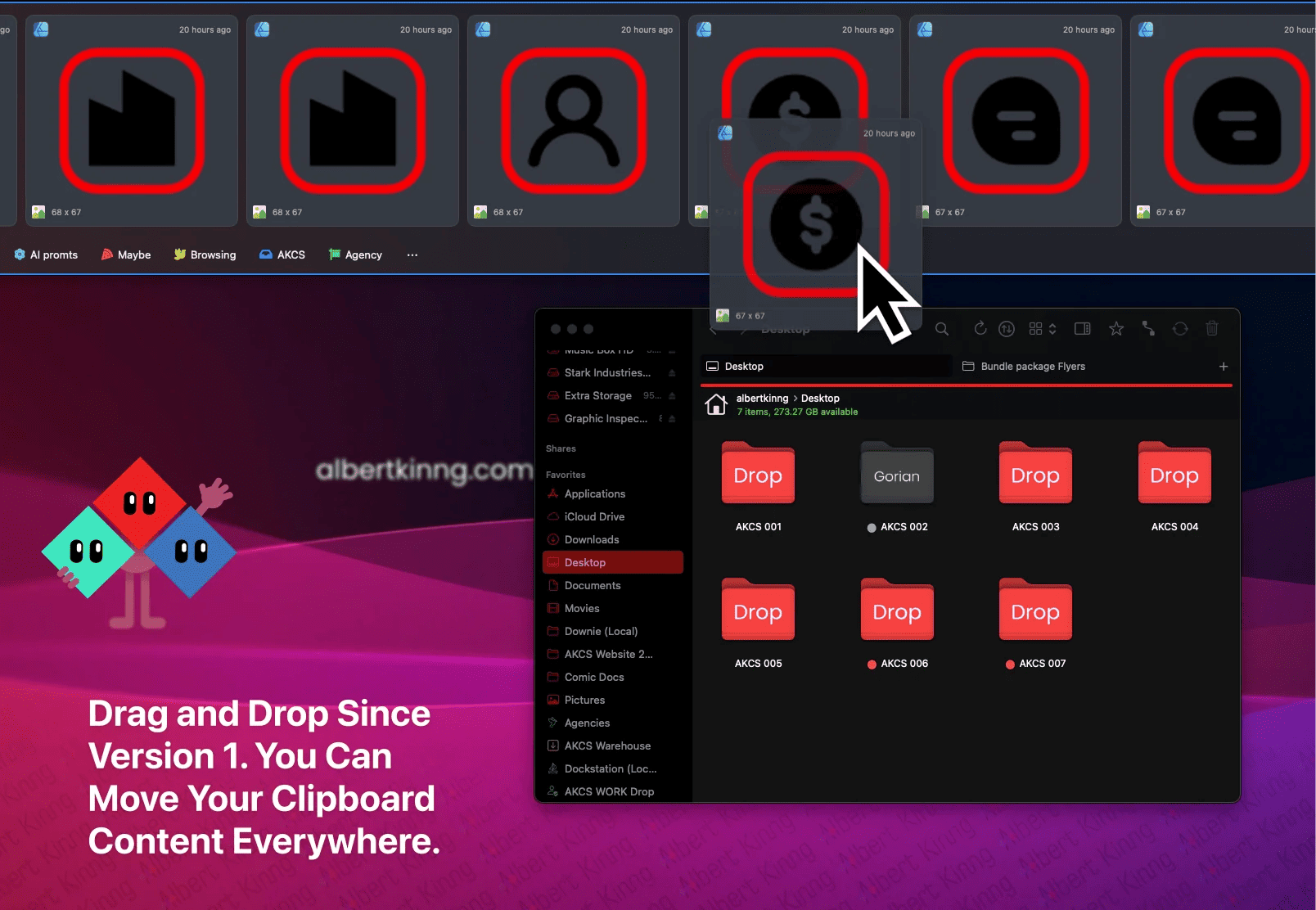
Om du behöver synkronisera urklippsinnehåll mellan Apple-enheter utan att kompromissa med användargränssnittet är PastePal ett bra val. Genom att bara installera motsvarande app på din iPad eller iPhone kan du komma åt allt kopierat innehåll från Mac på dina mobila enheter. PastePals gränssnittsdesign passar perfekt med Apples stil, vilket gör det både vackert och lättanvänt.
På Mac erbjuder PastePal en snabb sidobar som kan nås med tangentbordskommandon, innehållande alla nyligen kopierade objekt. Om sidobaren inte uppfyller dina behov kan du även gå in i huvudapplikationen, där du kan hitta alla urklipp sorterade efter applikation, typ och anpassade kategorier.
Fördelar
- Vackert användargränssnitt
- Stödjer enhetsövergripande synkronisering
- Bättre innehållsorganisering
Nackdelar
- Ibland förekommer prestandaproblem
Pris: Gratis (köp inuti appen från $0.99)
# 7. Paste – Synkronisera urklipp med iPhone och iPad
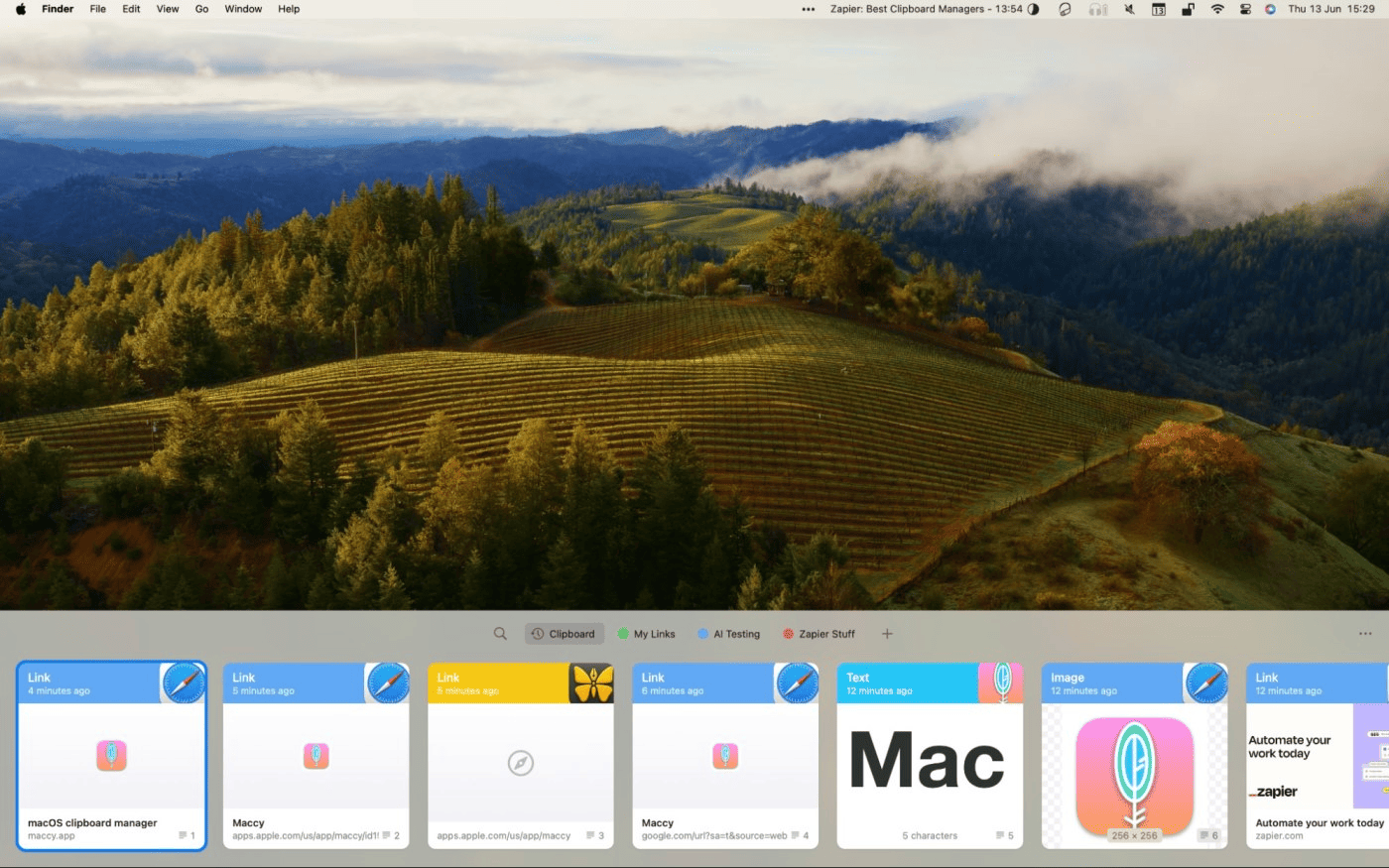
Om du vill ha en Mac urklippshanterare och inte vill ge upp den funktion som Apple erbjuder med Handoff är Paste ett perfekt val. Eftersom Paste även har motsvarande version för iPad och iPhone kan den synkronisera ditt urklippsinnehåll mellan alla enheter, precis som Handoff. Observera dock att denna synkroniseringsfunktion kräver en prenumeration.
Pastes gränssnittsdesign är annorlunda jämfört med andra urklippshanterare på Mac. När du klickar på den öppnas Paste inte i menyraden utan poppar upp från skärmens botten och visar alla kopierade objekt. Dessutom kategoriseras alla objekt automatiskt, vilket hjälper dig att snabbt hitta det innehåll du önskar.
Fördelar
- Tydlig gränssnittsdesign
- Automatisk kategorisering för snabb åtkomst
- Stöd för fast klippa (segment) funktion
Pris: Gratis (köp inuti appen från $1.99)
# 8. Flycut – Urklippshanterare för utvecklare
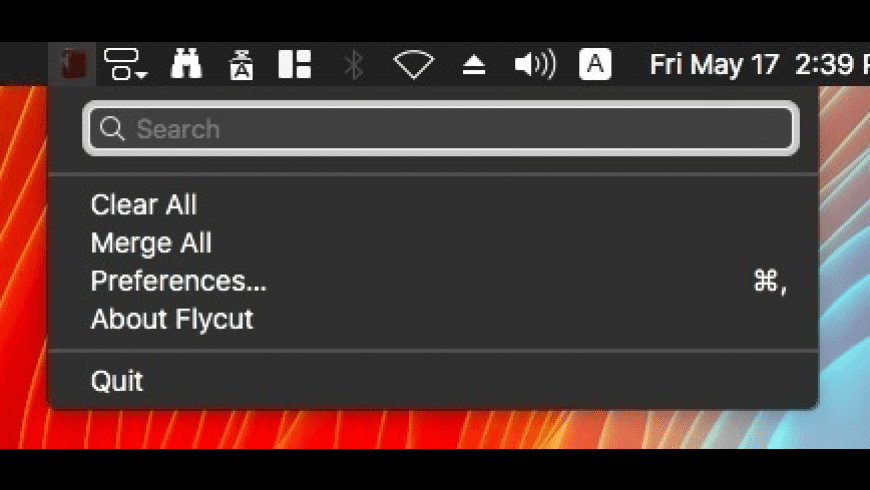
För utvecklare som ofta behöver kopiera mycket kod är Flycut ett mycket praktiskt verktyg. Det är utvecklat baserat på ett open source-program kallat Jumpcut. När du kopierar kod kommer Flycut att spara den i menyraden. Du kan få åtkomst till dessa koder genom att trycka på Shift+Command+V och sedan hålla inne Kontroll-tangenten medan du klickar på det kodstycke du vill.
Notera att Flycut inte stöder att kopiera bilder eller länkar, så för dagliga användare kan funktionen verka bristande. Om du inte är utvecklare kanske du vill överväga andra applikationer i denna lista. Flycuts stora fördel är att den är helt gratis, vilket innebär att användare inte bör ha för höga förväntningar på den.
Fördelar
- Speciellt inriktad på kodkopiering och klippning
- Lättanvända tangentbordsgenvägar
- Helt gratis
Nackdelar
- Stöder inte bilder eller länkar
Pris: Gratis
# 9. Pastebox – Intuitiv urklippshanterare
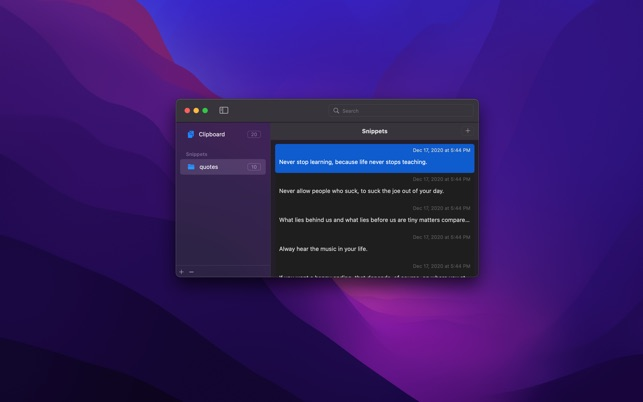
Om du letar efter en enkel urklippshanterare som stöder de flesta filtyper är Pastebox värt att pröva. Den fungerar effektivt med allt från ren text till bilder och erbjuder flera alternativ för att hantera kopierat data. Med en funktion för permanent historik behöver du inte oroa dig för att tappa viktiga urklippsobjekt.
Som många andra urklippshanterare kan du ringa Pastebox med ett enkelt tangentbordskommande från menyraden. Dessutom, om du vill klistra in tidigare kopierade objekt istället för det aktuella objektet, erbjuder Pastebox också motsvarande snabbkommando. En annan användbar funktion är den kraftfulla segmenthanteraren, som kan låta dig spara vanliga texter för senare användning.
Fördelar
- Intuitivt användargränssnitt
- Lätta tangentbordskommandon
- Stöd för bilder, länkar och hexadecimala färgkoder
Nackdelar
- Relativt få tangentbordskommandoalternativ
Pris: $5.99
# 10. CopyLess 2 – Snabb klippning av de senaste tio urklippsinnehållen
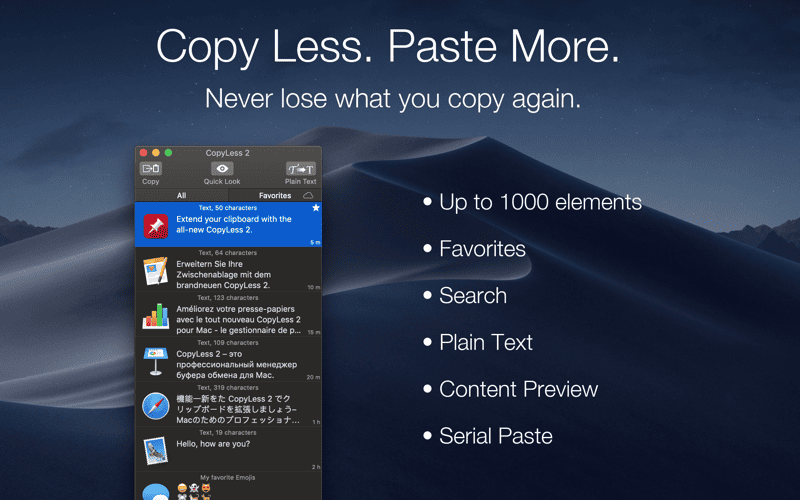
CopyLess 2 är en uppgraderad version av CopyLess urklippshanterare. Den behåller alla funktioner från CopyLess men erbjuder fler nya funktioner. CopyLess 2 kan lagra upp till 1000 kopior av urklippets innehåll, inklusive bilder, text, filer, färgkoder osv. Användare kan snabbt få åtkomst till dessa via tangentbordskommandon.
En särskilt användbar funktion är att du kan snabbt kopiera de senaste urklippsobjekten genom att trycka på Cmd-tangenten och sedan trycka på vilket nummer mellan 0-9 som helst (beroende på objektets plats). Dessutom erbjuder CopyLess 2 kraftfulla sökfunktioner för att söka efter specifik text bland allt urklippsinnehåll, oavsett om det är i bilder, ren text eller länkar. Även om den här appen erbjuder en 7-dagars gratis prövotid, krävs en engångsbetalning på 7.99 USD för att fortsätta efter detta.
Fördelar
- Specifika snabbkommandon för de senaste tio urklippsinnehållen
- Kan lagra upp till 1000 urklippsinnehåll
- Intelligent sökfunktion
Nackdelar
- Saknar organisation av urklippsobjekt
Pris: Gratis (in-app köp från $7.99)
Avslutning
Som nämnt ovan kan de flesta urklippshanterare utföra grundläggande kopierings- och klistringsuppgifter, men vissa produkter erbjuder ytterligare funktioner som plattformsövergripande synkronisering, bättre gränssnittsdesign och projektorganisering.
När du väljer en urklippshanterare är det bra att noggrant läsa detaljerna om varje produkt och tänka på om den passar just dina användarscenarier. Dessutom, eftersom de flesta produkter är betalprogram, bör du väga priset för dessa applikationer mot de funktioner de erbjuder. Dela gärna även i kommentarsfältet vilken urklippshanterare du har valt för din Mac.
